Se si ha la possibilità di farlo, perchè il nostro hoster ce lo permette, si potrebbe creare un db per ogni nuovo codice installato in modo da avere tutti i dati suddivisi ed ordinati; sappiate comunque che, come già detto, è possibile installare diversi script sullo stesso db purchè non ci siano tabelle con lo stesso nome.
Ci dovremo abituare a questa situazione quando agiremo sul nostro spazio remoto dato che la maggior parte dei provider offrono, per ciascun utente, un solo database su cui lavorare. Trovandoci in locale, invece, non abbiamo questa restrizione.
Finita questa piccola premessa continuiamo con le operazioni di creazione. Facciamo riferimento al frame centrale: nel campo di testo sotto la scritta Crea un nuovo database [Documentazione] possiamo inserire il nome del nuovo db. In questo caso, data la tipologia dello script che installeremo, suggerisco utenti_connessi (non dobbiamo mai usare nomi staccati).
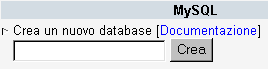
Una volta scritto il titolo possiamo premere sul bottone Crea e, "magicamente" (nel frame di sinistra), apparirà il db che abbiamo appena costruito; noterete anche la presenza di un segno - (meno) che sta ad indicare l'assenza di tabelle all'interno di utenti_connessi. Viceversa il segno + indica la presenza di tabelle all'interno di un database, come possiamo facilmente vedere facendo riferimento a quello chiamato mysql.
